OverGrive est le client Linux Google Drive que vous attendiez

S’il y a un conseil que je donne toujours aux utilisateurs intensifs de Google Drive, c’est qu’ils doivent s’assurer de sauvegarder leurs données. Période. Oui, on devrait supposer que Google assure vos arrières. Après tout, il s’agit d’une entreprise gigantesque qui stocke d’énormes quantités de données dans le nuage. Cependant, on ne sait jamais quand une catastrophe peut survenir. Et cela arrive. Si cela se produit, vous serez soulagé de savoir que vous avez une copie de sauvegarde de vos données.
Mais comment sauvegarder un compte cloud Google Drive ? Pour les utilisateurs de Windows et macOS, il y a le client de bureau officiel de Google Drive. Pour les utilisateurs de Linux, il existe quelques options, dont beaucoup ne sont pas vraiment viables pour les entreprises ou d’autres types d’utilisateurs puissants de Google Drive. Ce qui m’amène à Insync. J’utilise cet outil depuis un certain temps, avec d’assez bons résultats. Cependant, lors de la mise à jour de la version 1.x à 3.x, ma licence Insync a été invalidée. Comme je suis paranoïaque (et que je veux toujours m’assurer que j’ai une sauvegarde), je leur ai envoyé un message en supposant qu’ils ne me répondraient pas tout de suite. Et c’est ainsi que je suis parti à la recherche d’un remplaçant.
SEE : Hybrid cloud : Un guide pour les pros de l’informatique (téléchargement TechRepublic)
Ce remplacement est arrivé sous la forme d’OverGrive. Lorsque je suis tombé sur OverGrive pour la première fois, j’étais sceptique. Ce dont j’avais besoin était un outil GUI qui ne se contentait pas de monter Google Drive sur mon bureau ou mon serveur Linux, mais qui pouvait réellement effectuer une synchronisation bidirectionnelle. Après un peu de creuser autour, j’ai réalisé que OverGrive pourrait bien être l’outil pour le concert.
Comme Insync, OverGrive a un coût associé. Cependant, le coût d’une licence monoposte pour OverGrive n’est que de 4,99 $. Vous pouvez botter les pneus de l’outil pendant 14 jours, mais si vous voulez continuer à utiliser, vous devrez pony up.
Crois-moi quand je dis que cela vaut vraiment le prix de l’admission. Contrairement à Insync, OverGrive est incroyablement simple à utiliser, et il fonctionne parfaitement, alors qu’avec Insync, j’avais souvent des retards de synchronisation ou même des fichiers refusant de se synchroniser. Donc, pour 4,99 $, vous ne pouvez pas battre cet outil.
Fonctionnalités d’OverGrive
Bien qu’OverGrive soit vraiment simple à utiliser, il offre plus de fonctionnalités que vous ne le pensez. La liste comprend :
- Automatiquement .synchroniser Google Drive sur votre lecteur local
- Sauvegarder les fichiers locaux sur Google Drive
- Sélectionner les dossiers Drive que vous souhaitez synchroniser
- Sélectionner l’emplacement de la destination de la synchronisation locale
- Convertir les Google Docs en formats de fichiers MS Office
- . formats
- Convertir les fichiers Office au format Google Docs
- Exclusion par extension de fichier
- Choisir comment les éléments sont supprimés de Google Drive
- Option de sauvegarde uniquement
- Synchroniser plusieurs comptes (Remarque : Une licence est nécessaire pour chaque compte à synchroniser)
Comment installer OverGrive
OverGrive peut être installé sur presque toutes les distributions Linux (Ubuntu, Debian, Linux Mint, Elementary, CentOS, Fedora, openSUSE, Arch, etc.). OverGrive s’intègre également au bureau GNOME, KDE, Xfce, Cinnamon, Mint, Pantheon et LXDE (Remarque : il n’y a pas d’intégration du gestionnaire de fichiers pour le moment).
Je vais vous guider dans l’installation sur Pop!_OS Linux, qui est un dérivé d’Ubuntu. L’installation est en fait assez simple. Voici comment :
- Activer le dépôt Universe avec la commande sudo add-apt-repository universe && sudo apt-get update.
- Téléchargez la dernière version d’OverGrive.
- Installez le fichier .deb téléchargé avec la commande sudo dpkg -i ~/Downloads/overgrive*.deb.
- Si l’installation présente des erreurs, corrigez le problème avec la commande sudo apt-get install -f.
Après la fin de l’installation, lancez OverGrive. Vous serez invité à cliquer d’abord sur OK pour ouvrir l’outil d’installation. Dans l’outil d’installation (figure A), cliquez sur Connecter le compte puis, lorsque vous y êtes invité, connectez-vous à votre compte Google. Un code à copier/coller dans la fenêtre de configuration d’OverGrive vous sera alors proposé. Veillez à copier ce code, puis retournez à la fenêtre des paramètres. Collez le code et cliquez sur Valider. Vous pouvez alors configurer précisément la manière dont vous souhaitez qu’OverGrive synchronise votre compte Google Drive.
Figure A

L’outil de configuration d’OverGrive.
Après avoir configuré OverGrive, il commencera immédiatement à synchroniser le répertoire local sur votre ordinateur de bureau ou votre serveur. Selon la quantité de données que vous avez sur votre compte Google Drive, cela peut prendre un certain temps. Soyez donc patient. Éloignez-vous du bureau ou occupez-vous d’une autre tâche.
Si vous finissez par aimer OverGrive, achetez une licence. Vous recevrez par courrier une clé de licence que vous devrez ensuite copier et coller dans OverGrive. Pour entrer cette clé, fermez l’application OverGrive et ouvrez-la de nouveau. Vous serez alors invité à coller la clé de licence complète. Une fois que vous avez fait cela, vous êtes prêt à partir.
Profitez de l’un des meilleurs outils de synchronisation Google Drive, fait spécifiquement pour la plateforme Linux.
Voir aussi
- Multicloud : Une antisèche (TechRepublic)
- Informatique sans serveur : Un guide pour les responsables informatiques (TechRepublic Premium)
- Comment sauvegarder sur votre compte cloud Google Drive avec Déjà Dup (TechRepublic)
- Comment installer le client Insync bêta 3 qui inclut la synchronisation OneDrive (TechRepublic)
- Insync 1.5 a apporté quelques améliorations indispensables (TechRepublic)
- Comment installer le client Google Drive ODrive sur le bureau Ubuntu 18.10 (TechRepublic)
- Les bases de données graphiques progressent : TigerGraph annonce un financement de série B de 32 millions de dollars plus une plateforme basée sur le cloud (ZDNet)
- Les meilleurs services cloud pour les petites entreprises (CNET)
- Microsoft Office vs Google Docs Suite vs LibreOffice (Download.com)
- Cloud computing : More must-read coverage (TechRepublic on Flipboard)
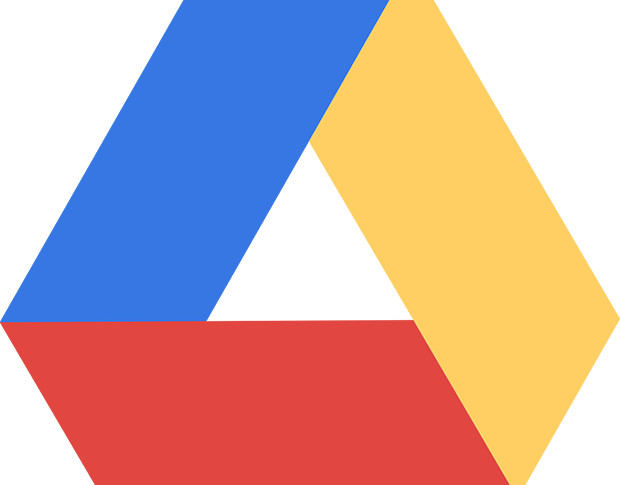
Image : Google




